Excel 如何复制中列宽
在Excel中,当我们输入数据时,调整单元格大小是一个很耗时的过程,因为我们需要手动调整单元格。当我们把单元格复制到另一个地方时,如果我们每次都需要调整单元格,就会造成时间的浪费。阅读本教程,将了解如何在Excel中复制列宽。我们有两个选择来完成这个任务:使用数据或不使用。
只复制列宽格式化
在这里,我们首先以默认方式复制数据,并使用粘贴特殊功能。让我们来看看Excel中复制列宽格式的简单程序。
第1步
让我们考虑一个Excel工作表,其中空单元格中的数据调整后的宽度类似于下面的图片。
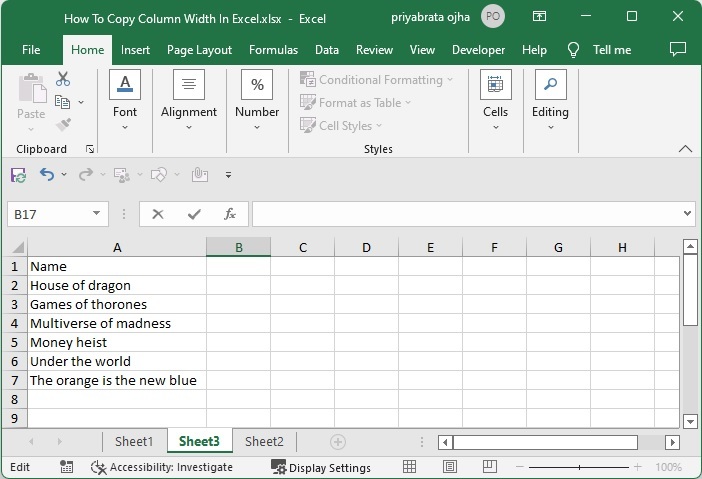
选择你要复制的单元格区域,使用CTRL+C命令复制数据,然后点击你要粘贴数据的单元格,右击并点击 “特殊粘贴”,然后选择特殊粘贴,打开弹出窗口。
**选择数据 > CTRL + C > 空单元格 > 右击 > 特殊粘贴 > 特殊粘贴 **
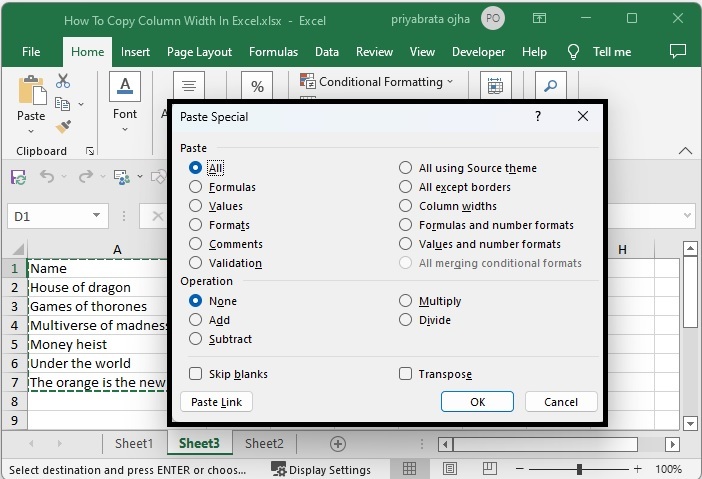
第2步
然后,在弹出的窗口中,点击列宽,并点击确定,完成我们的任务。
**列宽 > 确定 **
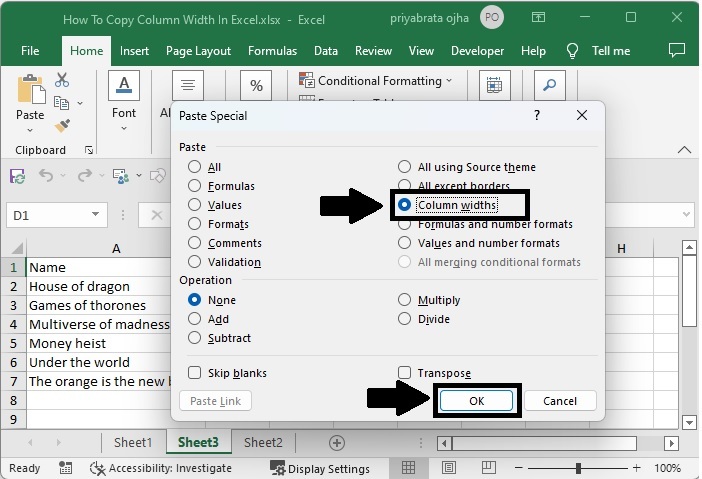
用数据复制列宽
在这里,我们将首先以默认的方式复制数据,然后使用粘贴专用来完成我们的任务。让我们来看看在Excel中用数据复制列宽的简单程序。
第1步
考虑以下图片,一个包含数据的Excel工作表,其宽度已经调整。
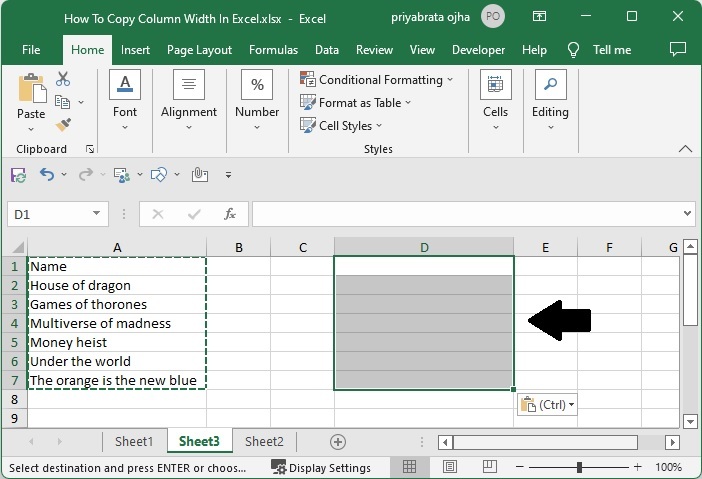
选择你要复制的单元格区域,使用CTRL+C命令复制数据,然后点击你要粘贴数据的单元格,右键点击粘贴特殊,然后选择保持源列宽度,我们的结果将类似于下面的图片。
**选择数据 > CTRL + C > 右键单击 > 特殊粘贴 > 保持源宽度 **
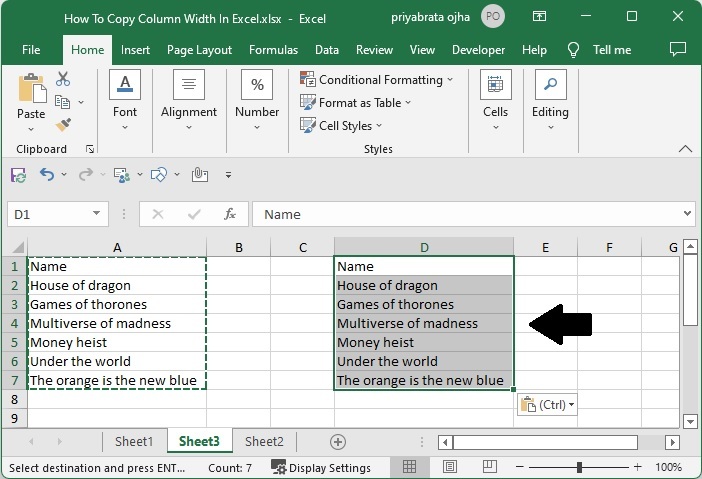
总结
在本教程中,我们用一个简单的例子来演示如何在Excel中复制列宽。
 极客教程
极客教程